Google Chrome đang sử dụng Gợi ý Trang để tải trang web nhanh hơn. Để tiết kiệm băng thông và cải thiện sự riêng tư của bạn, bạn có thể muốn tắt tính năng này hoặc bật để trải nghiệm tốt hơn. Đây là cách nó có thể được thực hiện.
Tính năng gợi ý tìm kiếm trên trình duyệt Chrome được tạo ra để giúp người dùng nhanh chóng truy cập vào một trang web quen thuộc. Nhưng tính năng này có thể không phải lúc nào cũng đưa ra đúng gợi ý mà bạn muốn. Bạn có thể nhấn nút xóa trên bàn phím để xóa đường dẫn URL được đề xuất tự động, nhưng cũng thật tuyệt vời nếu nó không xuất hiện ngay từ ban đầu phải không? Hãy cùng GDrive.VIP tham khảo bài viết hướng dẫn cách bật/tắt gợi ý tìm kiếm tự động trên trình duyệt Chrome dưới đây nhé!
Gợi ý tìm kiếm trên Chrome
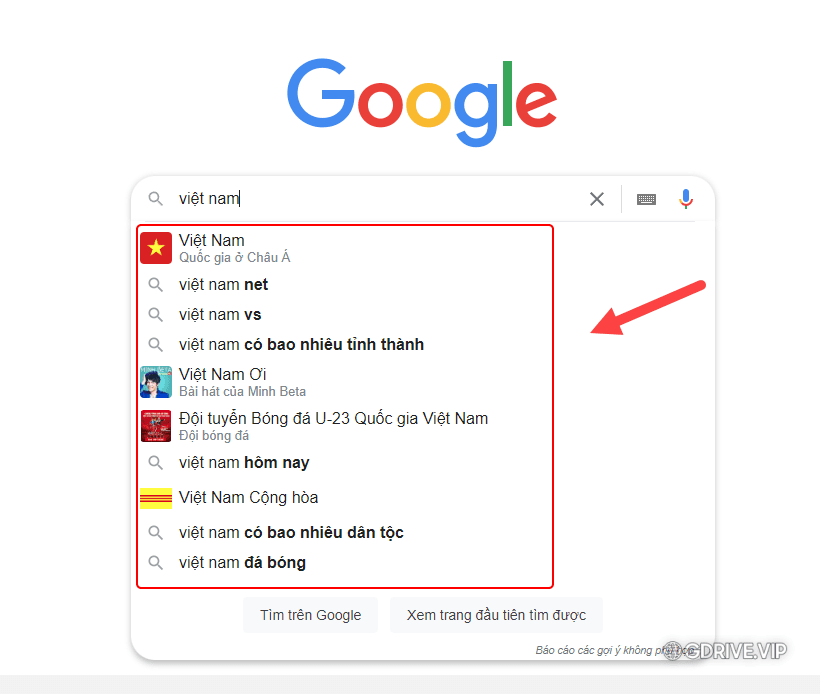
Google Search (Google Tìm kiếm) là công cụ tìm kiếm phổ biến nhất trên thế giới. Mỗi ngày, công cụ này thực hiện hàng tỷ truy vấn tìm kiếm. Tất cả những truy vấn tìm kiếm này đóng góp vào các gợi ý tìm kiếm thường xuất hiện trên thanh địa chỉ của trình duyệt Chrome.
Những gợi ý này thường hữu ích nhưng đôi khi có thể trở thành điều phiền toái. May thay, bạn có thể tắt những gợi ý tìm kiếm này, nếu muốn.
Mặc định, Google Chrome sẽ gợi ý các từ khóa tìm kiếm phù hợp ngay khi bạn bắt đầu gõ từ khóa vào thanh địa chỉ. Đây là tính năng hữu ích nhưng cũng có thể khiến bạn phân tâm khỏi những gì bạn muốn tìm kiếm ban đầu. Tin vui là Chrome có sẵn tùy chọn để bạn tắt tính năng gợi ý tìm kiếm trên thanh địa chỉ. Sử dụng tùy chọn này, bạn cũng có thể tắt gợi ý địa chỉ trang web.
Hướng dẫn cách bật/tắt tính năng gợi ý tìm kiếm và địa chỉ trên trình duyệt Google Chrome
Trên máy tính
Bước 1: Mở trình duyệt Chrome và bấm nút hình ba dấu chấm ở góc trên bên phải của màn hình và chọn Cài đặt
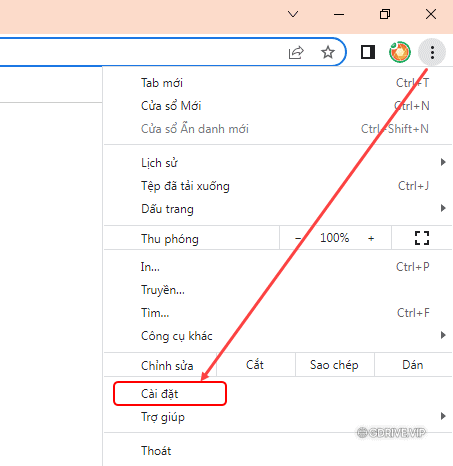
Bước 2: Chọn Bạn và Google từ khung điều hướng nằm ở bên trái, sau đó chọn Đồng bộ hóa và các dịch cụ của Google
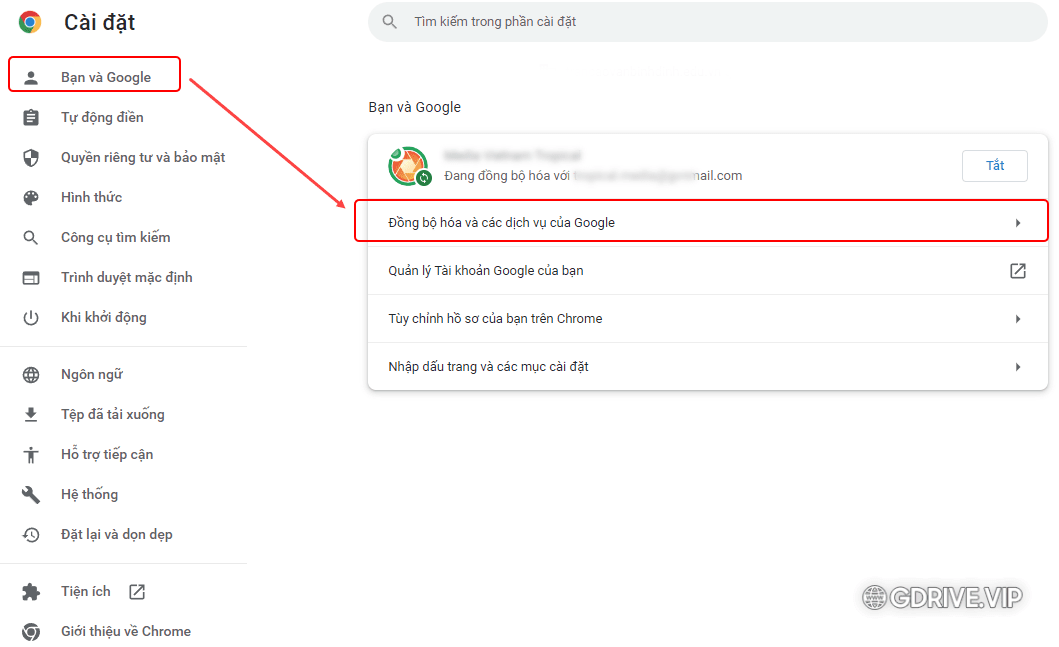
Bước 3: Cuộn xuống dưới tùy chọn Tự động hoàn thành cụm từ tìm kiếm và URL
Tại đây bạn có thể Bật/Tắt tính năng gợi ý tìm kiếm trên Google Chrome
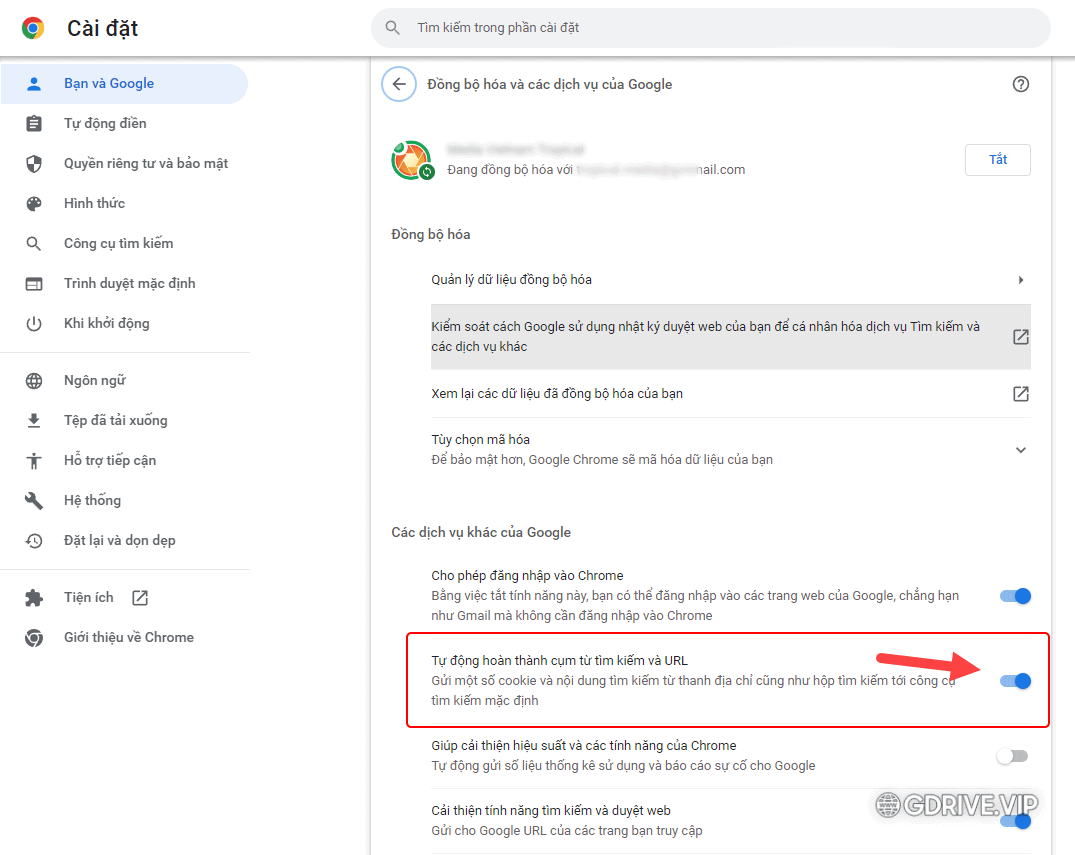
Trên điện thoại Android
Xóa gợi ý tìm kiếm cụ thể
Truy cập trình duyệt Chrome > Nhập từ khóa vào thanh tìm kiếm > Nhấn giữ gợi ý muốn xóa > Thông báo xuất hiện, bạn nhấn OK để xác nhận xóa.
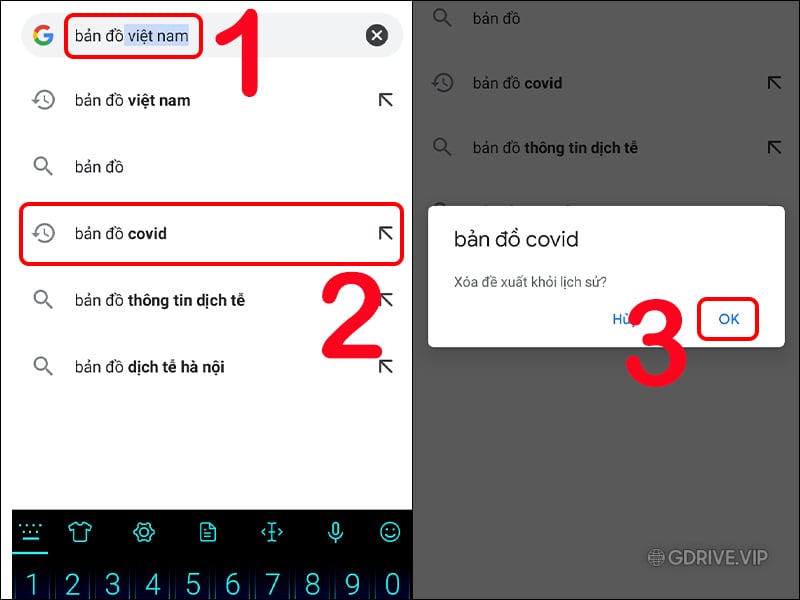
Cách xóa gợi ý của Google Chrome trên điện thoại Android
Ngăn những gợi ý tìm kiếm trong tương lai
Bước 1: Truy cập trình duyệt web Chrome > Nhấn vào dấu ba chấm dọc > Chọn Cài đặt.
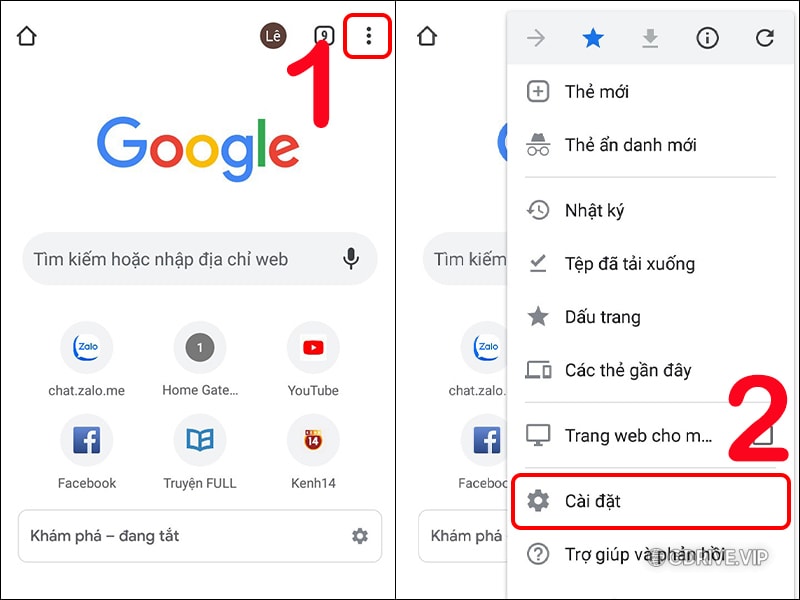
Chọn Cài đặt Google Chrome trên điện thoại Android
Bước 2: Chọn mục Các dịch vụ của Google > Tắt mục Tự động hoàn thành cụm từ tìm kiếm và URL.

Tắt mục Tự động hoàn thành cụm từ tìm kiếm và URL
Bước 3: Quay trở lại thanh tìm kiếm và kiểm tra kết quả.
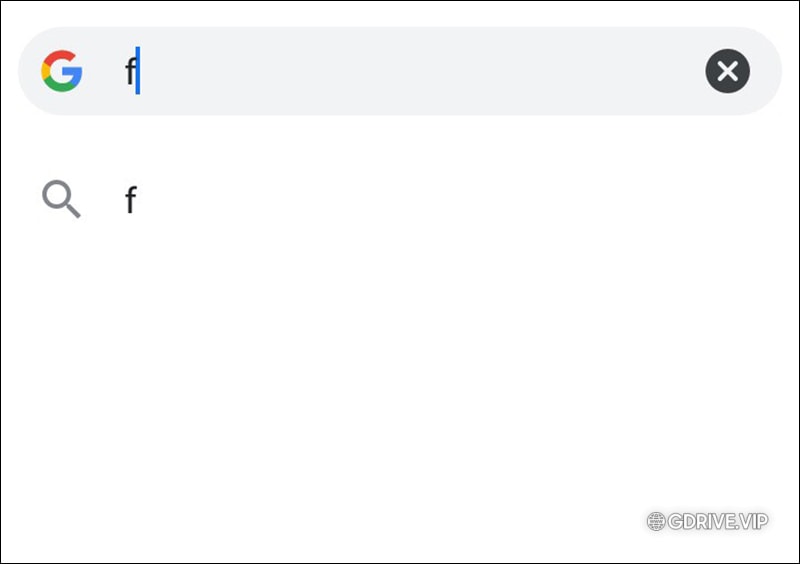
Quay trở lại thanh tìm kiếm và kiểm tra kết quả
Trên điện thoại iPhone, iPad
Xóa gợi ý tìm kiếm cụ thể
Truy cập trình duyệt Chrome trên iPhone, iPad > Nhập từ khóa vào thanh tìm kiếm > Tại từ khóa tìm kiếm mà bạn muốn xóa, vuốt sang trái > Nhấn Xóa.
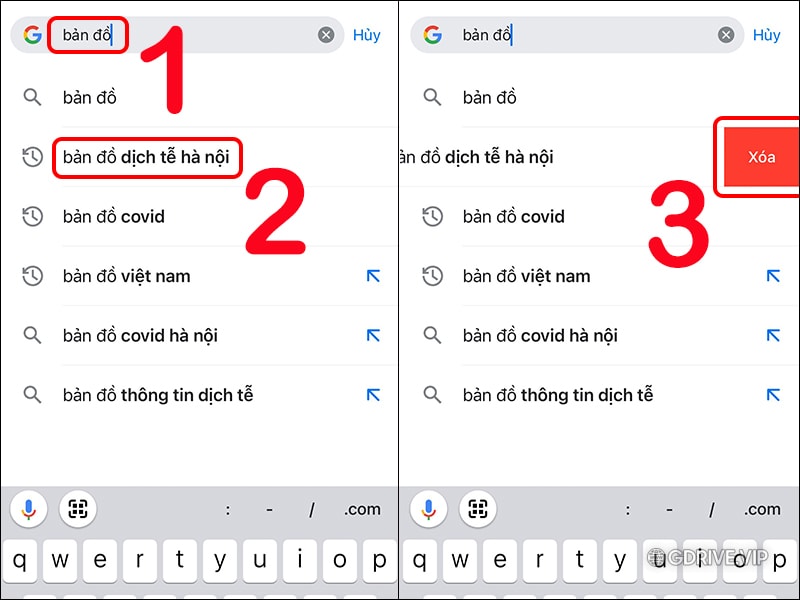
Xóa gợi ý tìm kiếm cụ thể trên iPhone
Ngăn những gợi ý tìm kiếm trong tương lai
Bước 1: Mở Chrome > Nhấn vào 3 chấm ở góc dưới bên phải > Chọn Cài đặt.
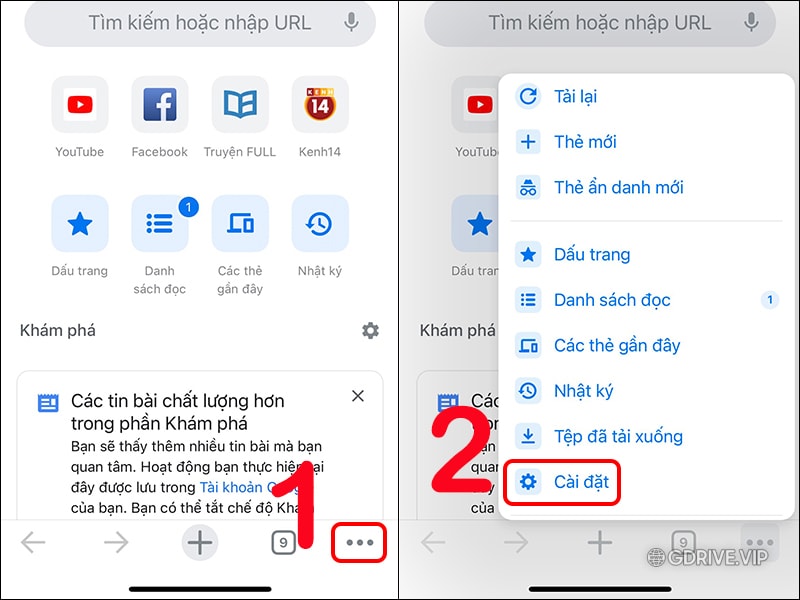
Cài đặt trình duyệt Google Chrome trên iPhone
Bước 2: Chọn Dịch vụ của Google > Tắt mục Tự động hoàn thành cụm từ tìm kiếm và URL.
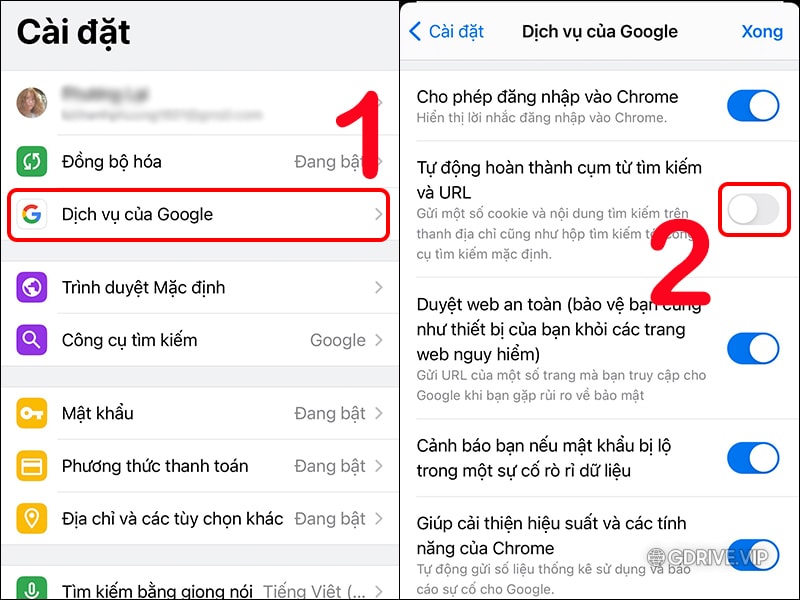
Tắt mục Tự động hoàn thành cụm từ tìm kiếm và URL của Google Chrome
Bước 3: Quay lại trình duyệt tìm kiếm và kiểm tra kết quả.
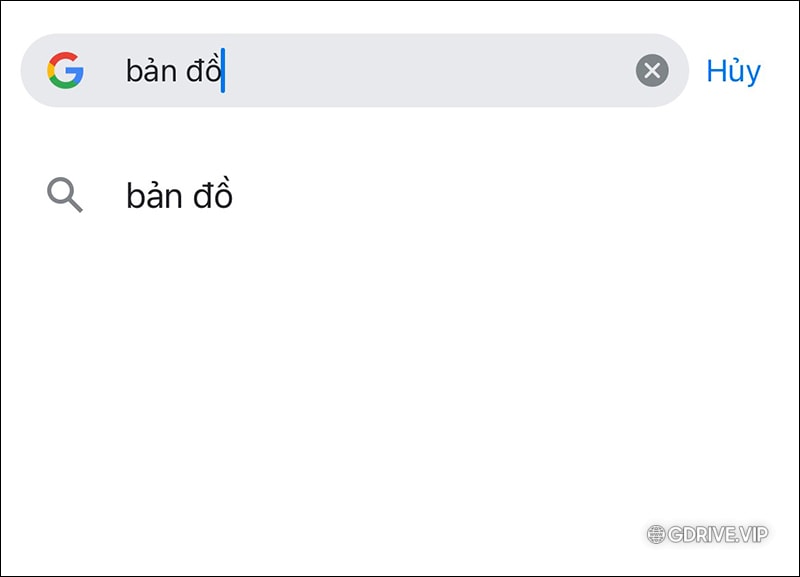
Chúc các bạn thành công.



